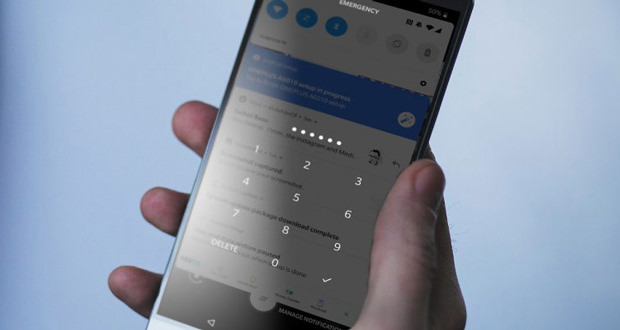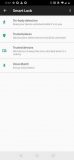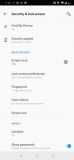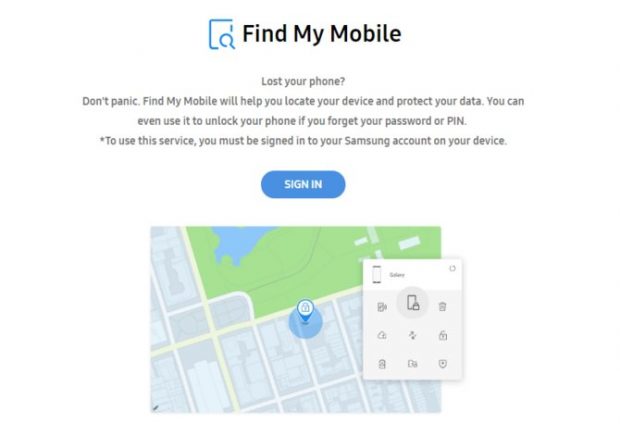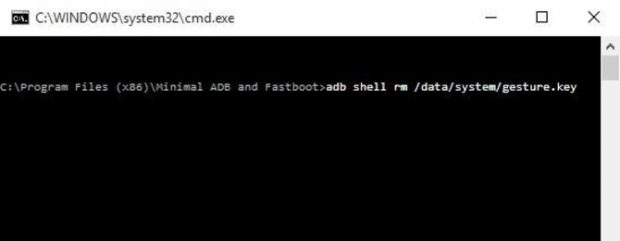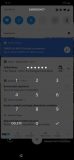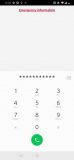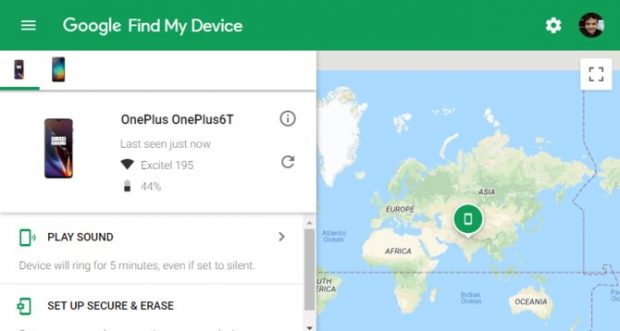آیا تاکنون برای شما اتفاق افتاده است که رمز عبور اسمارت فون های اندرویدی خود را فراموش کنید؟ هم اکنون با یادگیری 5 روش بازیابی رمز عبور گوشی های اندرویدی ، به راحتی میتوانید این مشکل را حل کنید.
قرار دادن رمز عبور بر روی گوشی های هوشمند را میتوان یک راه حیاتی برای حفظ محتویات و اطلاعات شخصی دانست. زمانی که اطلاعات مهم کاری، حرفهای و شخصی را در گوشی هوشمند خود نگهداری میکنید، رمزگذاری به یک ضرورت تبدیل خواهد شد.
در صورتی که رمز عبور خود را فراموش کنید، قطعا با مشکلات زیادی مواجه خواهید شد. حسگر اثر انگشت میتواند ریسک بیشتری در گوشی های هوشمند جدید داشته باشد، به همین علت رمزگذاری را به عنوان پشتیبان قرار دادهاند. در این مقاله قصد داریم روشهایی را برای بازیابی رمز عبور گوشی های اندرویدی در اختیار شما قرار دهیم.
آیا شما از فراموشی رمز عبور اطمینان دارید؟
قبل از آن که کاربران به بازیابی رمز عبور گوشی های اندرویدی خود فکر کنند، بهتر است از فراموشی رمز عبور اطمینان حاصل کنند. برخلاف آیفون که رمزهای عبور چهار رقمی را به عنوان رمز عبور تایید میکند، کاربران سیستم عامل اندروید میتوانند تعداد رقمهای بالاتری انتخاب کنند؛ البته به تازگی آیفون تا شش رقم را هم پشتیبانی میکند.
1: باز کردن با قفل هوشمند
ویژگی قفل هوشمند اندروید (Smart Lock) شرایطی برای شما فراهم خواهد کرد تا بتوانید با تعیین شرایط خاص، اصطلاحا قفل صفحه خود را دور بزنید. برای دستیابی به این بخش کافیست وارد منوی امنیت بخش تنظیمات و سپس قفل هوشمند شوید.
شما باید رمز عبور فعلی خود را جهت تعیین تغییرات وارد کنید؛ شما در این بخش میتوانید از 5 روش جهت باز کردن قفل گوشی های اندرویدی بدون نیاز به رمز عبور استفاده کنید.
تشخیص بدن: تنها کافیست گوشی هوشمند احساس کند که توسط شما حمل میشود، در ادامه رمز به صورت خودکار غیر فعال خواهد شد.
مکانهای مورد اعتماد: شما میتوانید با تعیین یک موقعیت مکانی و نزدیک شدن به آن، قفل را باز کنید.
دستگاههای معتبر: گوشی های اندروید را میتوان از طریق برقراری اتصال با دستگاههای بلوتوثی قابل اعتماد همانند ماشین باز کرد.
چهره مورد اعتماد: یکی دیگر از راههای بازیابی رمز عبور گوشی های اندرویدی را میتوان از طریق تشخیص چهره دانست. بهتر است بدانید که سیستم تشخیص چهره میتواند حریم خصوصی شما را با خطراتی مواجه کند.
مطابقت صدا: هنگامی که صدای مورد اعتمادی توسط دستگاه اندرویدی تشخیص داده شود، قفل به صورت خودکار باز خواهد شد.
اگر شما یک یا چند مورد از روشهای گفتهشده را قبل از فراموش کردن رمز عبور تعیین کرده باشید، میتوانید از آنها برای باز کردن قفل صفحه استفاده کنید، اما بدون وارد کردن گذرواژه فعلی، امکان تنظیمات رمز عبور وجود ندارد. شما ممکن است باز هم نیازمند تنظیم مجدد کارخانه (Reset Factory) باشید، اما حداقل میتوانید گوشی خود را باز کنید.
2: گزینههای مربوط به دستگاههای سامسونگ
آیا شما از گوشی های هوشمند سامسونگ استفاده میکنید؟ این شرکت چند روش برای بازیابی رمز عبور گوشی های اندرویدی تعبیه کرده است تا بتوان در صورت نیاز، قفل گوشی را باز کرد.
استفاده از پین پشتیبان (فقط نسخههای قدیمی اندروید)
اگر شما از گوشی های قدیمی سامسونگ با سیستم عامل کیت کت 4.4 یا قدیمیتر استفاده میکنید، ممکن است نیازمند تعیین پین پشتیبان باشید. مراحل زیر را پس از وارد کردن رمز یا الگوی موردنظر دنبال کنید:
- اگر شما میتوانید رمز را به خاطر بسپارید، روی گزینه Pin Backup ضربه بزنید.
- کد Pin را وارد کرده و سپس گزینه Done را انتخاب کنید.
- برای بازنشانی الگوی قفل صفحه باید به تنظیمات Screen Unlock وارد شوید.
بخش Find My Mobile (در تمام نسخههای اندروید)
سامسونگ یک ویژگی برای تمام گوشی های هوشمند خود تعبیه کرده است تا بتوان در صورت نیاز و از راه دور، آنها را مدیریت کرد. شما باید برای انجام تنظیمات مربوطه وارد حساب سامسونگ خود شوید، البته باید اتصال وای فای یا تلفن همراه داشته باشید. برای بازیابی رمز عبور از طریق Find My Phone کافیست مراحل زیر را انجام دهید:
- سایت Findmymobile.samsung.com را از کامپیوتر باز کنید.
- با حساب کاربری خود وارد شوید.
- گزینه Unlock My Device را انتخاب کرده و دستورالعملها را دنبال کنید.
3: استفاده از Forgot PIN Prompt
اگر شما دارای گوشی هوشمند با نسخه اندروید کیت کت 4.4 و قدیمیتر از آن هستید، امکان تعویض و تنظیم مجدد رمز عبور از طریق Lock Screen وجود دارد. این قابلیت از حساب کاربری گوگل شما استفاده خواهد کرد و نیازمند انجام مراحل زیر است:
- الگوی اشتباه را وارد کرده تا زمانی که پیام خطا نمایش داده شود.
- بر روی گزینه Forgot Pattern کلیک کرده تا وارد بخش ورود اطلاعات حساب کاربری گوگل شوید.
- رمز عبور و حساب کاربری گوگل را وارد کنید.
- اکنون گزینهای برای بازنویسی الگو وجود خواهد داشت؛ در این بخش بر روی زبانه ورود به سیستم ضربه بزنید، سپس به تنظیمات نمایش صفحه رفته و یک الگوی جدید انتخاب کنید.
متاسفانه ما شاهد حذف این گزینه در نسخههای مدرن سیستم عامل اندروید، توسط گوگل هستیم.
4: برخی از راهحلهای هک را امتحان کنید
اگر قفل هوشمند را تنظیم نکنید، یک اسمارت فون اندرویدی قدیمی نداشته باشید یا از دستگاه سامسونگ استفاده نکنید، روشهای بالا کمکی نخواهند کرد. در این حالت برای بازیابی رمز عبور گوشی های اندرویدی باید اقدامات دیگری انجام دهید.
در حقیقت شما باید گوشی خود را هک کنید؛ هیچ تضمینی برای حل مشکل از این طریق وجود ندارد و در صورتی که دقت نداشته باشید، امکان دارد گوشی خود را نابود کنید.
حذف پین از طریق ADB
با استفاده از Android Debug Bridge میتوانید به فایلهای گوشی از طریق کامپیوتر دسترسی داشته باشید؛ با این کار میتوان فایلهای مربوط به امنیت صفحه تلفن را حذف کرد. این روش با برخورداری از شرایط زیر عمل خواهد کرد:
- USB Debugging را در گوشی فعال کنید.
- شما به کامپیوتر خود جهت اتصال به گوشی از طریق ADB اجازه دادهاید.
- تلفن شما رمزگذاری نشده باشد.
اگر تلفن شما شرایط بالا را داشته باشد، امکان باز کردن رمز با مراحل زیر وجود دارد:
- گوشی هوشمند خود را از طریق USB به کامپیوتر متصل کنید.
- یک پنجره فرمان یا ترمینال از طریق ADB باز کنید.
- عبارت adb shell rm /data/system/gesture.key را تایپ کرده و اینتر بزنید.
- تلفن خود را مجددا راهاندازی کنید؛ قفل صفحه با انجام این کار از بین رفته است.
- این شرایط موقت خواهد بود، بنابراین باید الگو یا رمز را قبل از راهاندازی مجدد تغییر داد.
نابودی قفل صفحه
این روش بازیابی رمز عبور گوشی های اندرویدی در دستگاههای رمزگذاری شده با سیستم عامل اندروید 5.0 تا 5.1.1 عمل خواهد کرد، بنابراین برای یک زیر مجموعه کوچک از گوشی های اندرویدی مناسب است، اما اگر وضعیت گوشی شما به این مرحله برسد، ارزش امتحان کردن را دارد. برای انجام این کار باید مراحل زیر انجام شود:
- گزینه تماس اضطراری روی قفل صفحه را لمس کنید.
- تعداد 10 ستاره را در شمارهگیر وارد کنید.
- به منظور برجسته شدن متن، دوبار بر روی آن ضربه زده تا بتوانید کپی را انجام دهید.
- کاراکترهای انتخابشده را در کنار متن اصلی قرار دهید.
- این فرآیند را انجام دهید تا جایی که دیگر با دو بار ضربه زدن، متن برجسته نشود.
- وارد بخش میانبر دوربین شده و قسمت نوتیفیکیشن را پایین بکشید.
- نماد تنظیمات را لمس کنید، سپس از شما رمز عبور درخواست خواهد شد.
- بر روی فیلد، لمس کرده تا زمانی که گزینه Paste را مشاهده کنید؛ این فرآیند را چند بار انجام دهید تا زمانی که کاراکترهای بیشتری کپی شوند.
- در نهایت صفحه قفل از بین رفته و به شما اجازه دسترسی داده خواهد شد.
5: بازنشانی کارخانه اندروید را انجام دهید
در صورتی که هیچ کدام از روشهای گفته شده برای گوشی شما موثر نباشند، باید تنظیمات کارخانه را انجام دهید؛ این کار باعث از بین رفتن کلیه اطلاعات روی گوشی خواهد شد.
در صورتی که در گذشته وارد حساب کاربری گوگل خود شده و از اطلاعاتتان پشتیبان تهیه کرده باشید، امکان بازیابی آنها پس از Reset Factory وجود دارد.
از آن جایی که صفحه گوشی شما قفل شده است، باید از روش دیگری برای این کار استفاده کنید؛ سادهترین راه بازنشانی تنظیمات کارخانه را میتوان ورود به سایت Find My Device Google عنوان کرد. تا زمانی که شما این ویژگی را در گوشی هوشمند خود فعال کردهاید، امکان پاک کردن دستگاه و تنظیم مجدد آن وجود دارد.
در صورتی که نمیتوانید از این روش استفاده کنید، لازم است به صورت دستی اقدام به Reset Factory کنید، برای انجام این کار مراحل زیر را انجام دهید:
- گوشی را خاموش کنید.
- پس از خاموش شدن دستگاه باید دکمه پاور و کاهش حجم صدا را با هم فشار دهید و نگه دارید تا منوی بوت اندروید اجرا شود؛ این دکمهها ممکن است در گوشی های هوشمند مختلف با یکدیگر تفاوت داشته باشند.
- دکمه کاهش صدا را دو بار فشار دهید تا گزینه حالت بازیابی برجسته شود، سپس بر روی دکمه پاور ضربه بزنید تا تایید را انجام دهید.
- دکمه پاور و افزایش حجم صدا را فشار دهید تا گوشی هوشمند وارد حالت بازیابی شود.
- از دکمههای تنظیم صدا برای رفتن به گزینه پاک کردن اطلاعات و بازنشانی کارخانه استفاده کنید.
- وارد حساب گوگل خود شوید و اطلاعاتی را که از آنها پشتیبان تهیه کردهاید، بازیابی کنید.
این روشها میتوانند باعث بازیابی رمز عبور گوشی های اندرویدی جهت ورود به اسمارت فون شوند، اما نمیتوانند به شما جهت یادآوری رمز عبور کمک کنند. در صورتی که نمیخواهید دچار چنین مشکلاتی شوید، بهتر است اقدامات احتیاطی را انجام دهید. در این جا چند نکته برای یادآوری رمز عبور در اختیار شما قرار خواهیم داد:
- یک کپی از رمز عبور به صورت فیزیکی در مکان مورد اعتماد خود قرار دهید.
- رمزهایی را انتخاب کنید که برای شما آشنا باشند، به طور عامیانه از انتخاب رمزهای پیچیده اجتناب کنید.
- اطمینان حاصل کنید که به حساب خود در گوگل یا سامسونگ وارد شدهاید و حداقل یکی از گزینههای قفل هوشمند را فعال کردهاید.
- در صورتی که مجددا نیازمند تنظیمات کارخانه هستید، بهتر است از دادههای اندروید خود پشتیبان تهیه کنید.
شما برای بازیابی رمز عبور گوشی های اندرویدی خود از چه روشهایی استفاده کردهاید؟
 گجت نیوز آخرین اخبار تکنولوژی، علم و خودرو
گجت نیوز آخرین اخبار تکنولوژی، علم و خودرو